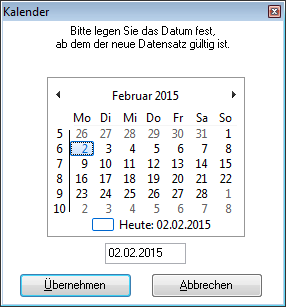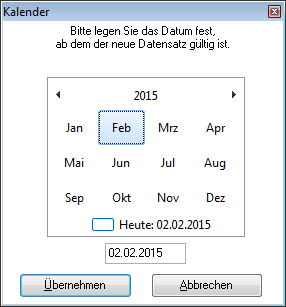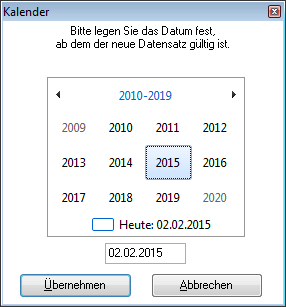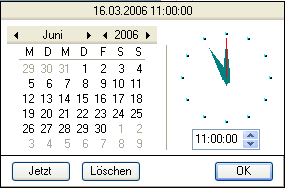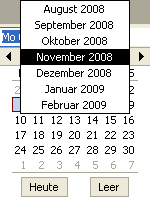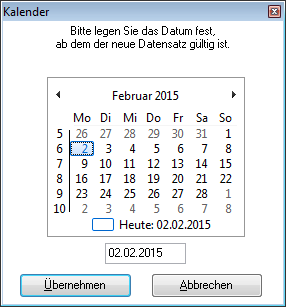Datumsauswahl
Allgemein
Die Datumsauswahl wurde entwickelt und in verschiedene Programmteile von InfoAgent implementiert, in denen es darum geht, unkompliziert mit der Maus ein Datum einzufügen zu können. Dazu gehören z. B. die Module
und weitere.
Realisiert als Kalender startet es nach seinem Aufruf mit der Anzeige des aktuellen Monats (hier Oktober 2008) und des heutigen Datums, wobei dieses durch einen blauen Rahmen gekennzeichnet ist. Die Anzeige wird durch die Angabe der Kalenderwoche (KW) und des Wochentags ergänzt.
Auswahl eines Tages
Zur Auswahl eines Tages wird mit der Maus ein Klick auf ein Datum ausgeführt. Dieses erscheint in der Anzeige dann blau hinterlegt (siehe Abb.). Mit einem Klick auf Heute wird das heutige Datum als aktuelles Datum gesetzt.
Auswahl eines Monats
Die Auswahl des Monats wird in der selben Maske vorgenommen, wie bei der Auswahl des Tages. Dazu gibt es zwei Möglichkeiten.
Möglichkeit 1
Durch Betätigen der Schaltflächen < und > wird der Monat direkt vor- oder zurückgeschaltet. Durch die Wiederholung dieses Vorgangs kann man so mehrere Monate weiterschalten, bis der Zielmonat erreicht ist. Dieser kann sich sowohl in der Vergangenheit (2007) als auch in der Zukunft (2010) befinden.
Möglichkeit 2
Führen Sie hier zunächst einen Klick auf den Monatsnamen aus. Es öffnet sich eine Liste mit den Namen. Aus dieser wird dann der benötigte Monat durch Zeigen mit der Maus gewählt und per Klick übernommen.
Auswahl eines Jahres
Zur Einstellung des Jahres führen Sie hier zunächst einen Klick auf den Monatsnamen aus. Es öffnet sich eine Liste mit den Monatsnamen. Anschließend klicken Sie auf die Jahreszahl. Es öffnet sich eine Übersicht der Jahre.
Nachdem das komplette Datum mit Tag, Monat und Jahr eingestellt ist, wird es mit Übernehmen in das entsprechende Feld im Programm eingefügt. Über Abbrechen lässt sich der Vorgang jederzeit verwerfen, d. h. das Modul wird ohne ein Datum zu übertragen geschlossen.
Hat man das Datum, oder Teile davon, falsch gewählt, kann man es per Klick auf das Wort Heute oder den Button Heute, welcher dem Tagesdatum entspricht, korrigieren und danach neu setzen.
weitere Formen Datumsauswahl
Innerhalb der Programmodule, in denen das Datumsmodul zum Einsatz kommt, unterscheiden sich die verwendeten Versionen optisch und eventuell in der Bedienung geringfügig voneinander.
Der Tag wird per Klick mit der Maus gewählt und erscheint dann farbig hinterlegt.
Durch Betätigen der schwarzen Dreiecke werden sowohl der Monat und das Jahr direkt vor- oder zurückgeschaltet. In dem man diesen Vorgang wiederholt, können so mehrere Monate und / oder Jahre weitergeschaltet werden, bis der gewünschte Monat bzw. das Jahr erreicht sind. Diese dürfen sich, in Abhängigkeit des Moduls (z. B. Globale Datenbankhistorie), sowohl in der Vergangenheit als auch in der Zukunft befinden.
Schaden
Zur einer Schadenserfassung gehört der Schadenstag. Dabei wird neben dem Datum die Uhrzeit erfasst. Bei Betätigung von Jetzt werden sowohl das aktuelle Datum und die Uhrzeit ohne Bestätigung in das Feld Schadenstag: übertragen und die Datumsauswahl geschlossen. Alternativ lassen sich Tag, Monat, Jahr und Uhrzeit manuell einstellen und dann mit der Schaltfläche OK übernehmen.
Hat man das Datum, oder Teile davon, falsch gewählt, kann man es per Klick auf Löschen auf einen definierten Wert, der dem Tagesdatum entspricht, zurücksetzen, wobei die Uhrzeit auf 0.00 Uhr zurückgestellt wird. Die Datumsauswahl wird geschlossen und ein evtl. im Feld Schadenstag: vorhandenes Datum entfernt.
Historie
Beispiel: Monatsauswahl
Eine weitere Möglichkeit für dessen Auswahl besteht darin den Namen anzuklicken, dabei ist die linke Maustaste gedrückt zu halten. Mit der Bewegung der Maus in vertikaler Richtung (nach oben oder unten) selektieren Sie den Monat aus der Liste. Wird die Maus über den unteren oder oberen Rand der Liste hinaus geführt, dann setzt ein automatischer Vor- bzw. Rücklauf der Monate ein. Lassen Sie die Maustaste an der gewünschten Stelle wieder los, erfolgt die Übernahme des selektierten Monats in das Datumsauswahl.
Beispiel: neues Datum in Einzelfeldhistorie
Ist es notwendig, innerhalb eines Vertrages Korrekturen durchzuführen, dient dazu, abhängig vom Feld, die Einzelfeldhistorie. Zur Korrektur wird nach dem Löschen des fehlerhaften Datensatzes über die Schaltfläche Neu ein neuer Datensatz angelegt. Dazu wird zuerst das Datum festgelegt. In dieser Ausführung vom Datumsmodul besteht die Möglichkeit das Datum manuell in das Eingabefeld einzugeben und dann per Klick auf Übernehmen in die Einzelfeldhistorie zu übertragen.